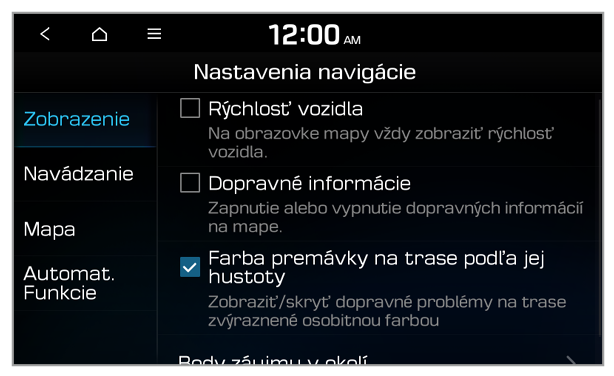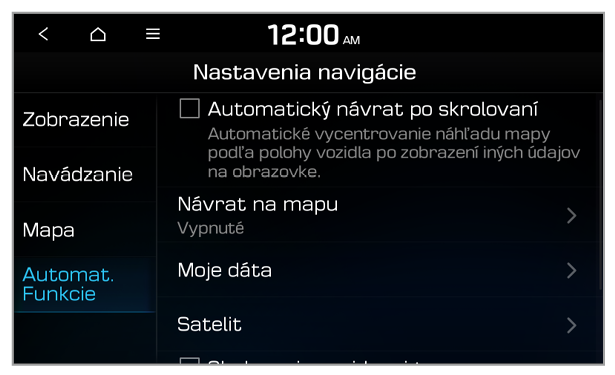Automat. Funkcie
Môžete zmeniť nastavenia týkajúce sa navigácie, ako napríklad exportovanie alebo importovanie údajov o polohe.
Automatický návrat po skrolovaní
Môžete nastaviť, či sa má zobrazenie automaticky vrátiť späť na vašu aktuálnu polohu po presunutí sa na iné miesto na mape.
Návrat na mapu
V rámci systému môžete nastaviť návrat na obrazovku s mapou z obrazovky rádia/médií po uplynutí nastaveného času.
Poznámka
- Časovač návratu na mapu funguje len v prípade jazdy s nastaveným cieľovým miestom.
- Táto funkcia nie je dostupná, keď je aktívna projekcia telefónu.
Moje dáta
Môžete importovať alebo exportovať údaje o polohe prostredníctvom USB zariadenia.
- Importovať obľúbené/predchádzajúce ciele z USB: Importovanie údajov o polohe z ukladacieho zariadenia USB.
Poznámka
- Predchádzajúce údaje importované do systému sa vymažú.
- Ak importujete údaje, ktoré používajú odlišné súradnice, umiestnenia importovaných miest sa môžu zmeniť.
|
- Exportovať obľúbené/predchádzajúce ciele na USB: Exportovanie údajov o polohe do ukladacieho zariadenia USB.
Poznámka
Predchádzajúce údaje exportované do zariadenia USB sa vymažú. |
Poznámka
Na importovanie a exportovanie údajov o polohe používajte iba ukladacie zariadenia USB naformátované vo formáte FAT16/32.
Satelit
Môžete zobraziť stav satelitu GPS a súradnice miesta, kde sa práve nachádzate.
Sledovanie prejdenej trasy
Môžete nastaviť, či sa má vaša prejdená trasa sledovať na mape.
Vymazať záznam sledovanej trasy
Môžete vymazať zobrazené trasy z mapy.